Forenklet vejledning om, hvordan man synkroniserer lyd og video i Adobe Premiere Pro
Hvis du er en professionel, har du allerede brugt Adobe Premiere Pro som din videoredigeringssoftware, der fungerer rigtig godt. Mange Adobe-brugere elsker virkelig denne software, fordi den giver det bedste output, du ville elske at indsætte på din video. Men vidste du, at du også kan bruge dette værktøj til at synkronisere din lyd med video? Så hvis du ikke har en idé om, hvordan du gør det, så er dette en af dine heldige dage. Da vi selv prøver det, hvordan du nemt synkroniserer det. Så nu behøver du ikke læse en manual, fordi denne opskrivning gør det nemt for dig at forstå hvordan man synkroniserer lyd i Premiere nemt og effektivt med et andet alternativt værktøj.
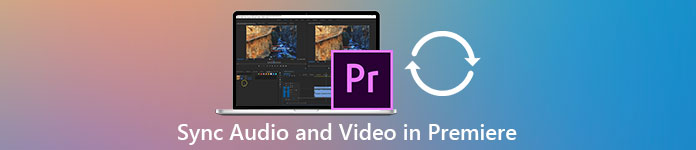
Del 1. Sådan synkroniserer du lyd og video i Adobe Premiere Pro
Før vi starter, lad os få en kort introduktion til Adobe Premiere Pro. Som vi angiver ovenfor, er dette værktøj allerede blevet brugt meget af de professionelle redaktører, der elsker at lave fantastiske videoer. Dette værktøj vil dog tage meget af din tid at lære, fordi det giver en masse avancerede funktioner, som begyndere ikke vil forstå. Selvom det helt sikkert vil tage meget tid at lære at bruge det, er det det værd at lære at bruge det, hvis du har fritid. Desuden er de angivne trin nedenfor nemmere for dig at forstå for at lære hvordan man synkroniserer lyd og video i Premiere hvis du følger nedenstående trin.
Trin 1. Først skal du først købe værktøjet og downloade det på dit computerdrev. Start den, efter at downloadprocessen allerede er på plads. Klik derefter på Fil og under den er Ny klik derefter på Projekt for at fortsætte, tryk derefter på Okay på den nye grænseflade vil dukke op.
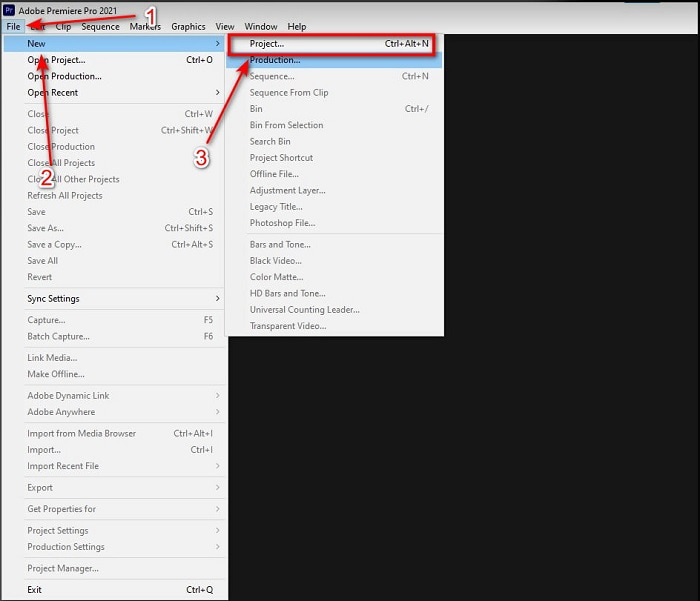
Trin 2. Og tilføje den samme video og lyd til Tidslinje to gange. Klik derefter på Skift sporoutput af den anden video og slå lyden fra for den anden ved at klikke på Slå lyd fra. Juster lydsporet for at sikre, at det synkroniseres med videoen.
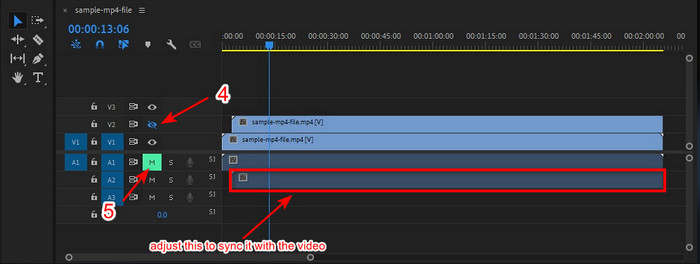
Trin 3. Klik igen på Fil ovenfor og find Gemme for endelig at eksportere mediefilen til dit computerdrev.
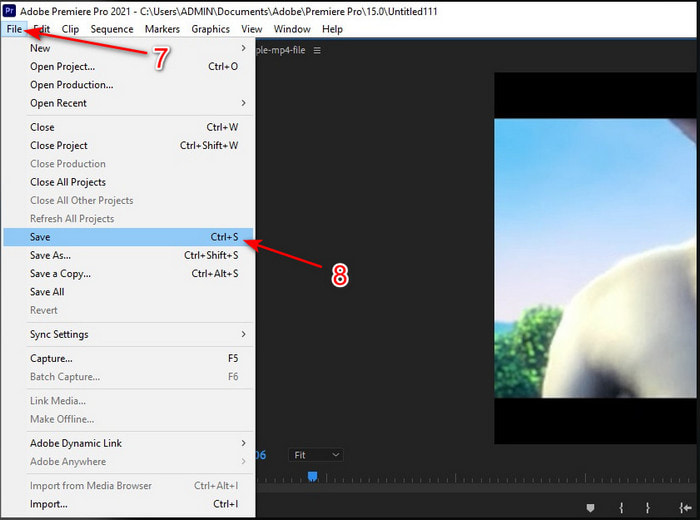
Fordele
- Dette værktøj giver en avanceret redigeringsfunktion.
- Top-of-the-line editor, du kan downloade.
- Bedste valg at have et professionelt output.
Ulemper
- Ikke det bedste valg for begynderen, der ikke har en idé om redigering.
- Softwaren er totalt dyr sammenlignet med de andre redaktører, der giver den næsten samme funktion.
Del 2. Den nemmeste metode til at synkronisere lyd for begyndere og professionelle med Video Converter Ultimate
Ligesom Adobe Premiere Pro producerer denne fænomenale konverter også højkvalitets og avancerede redigeringsfunktioner, som du ville elske at bruge. Men dette er meget nemmere at bruge sammenlignet med premiere pro. Det Video Converter Ultimate er redaktørernes bedste ven, der elsker at lave en video, forbedre, booste, skabe Gif og mere. Denne software specialiserede næsten alle internetbrugerens problemer selv i synkronisering. Og på grund af hvor let det er at bruge, har mere end en million brugere allerede downloadet og forelsket sig i det. Så hvis du vil gøre dit liv lettere i stedet for at bruge premiere pro sync lyd hvorfor bruger du ikke dette? Følg nedenstående trin.
Trin til hvordan man synkroniserer lyd og video med Video Converter Ultimate:
Trin 1. Download softwaren på din computer og vælg om det er en pc eller Mac. Installer det senere, foretag opsætningen og klik på Start nu at fortsætte.
Gratis downloadTil Windows 7 eller nyereSikker download
Gratis downloadTil MacOS 10.7 eller nyereSikker download
Trin 2. Start værktøjet efter det første trin, og gå ved siden af Værktøjskasse sektion og tryk på Lydsynkronisering i den nederste del.
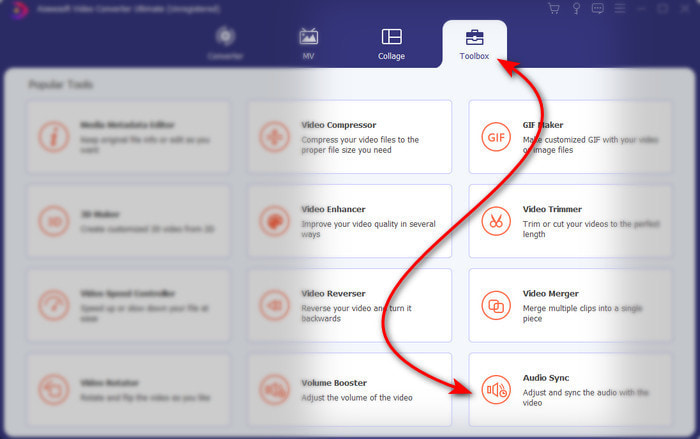
Trin 3. Tryk på knappen + for at indsætte den video og lyd, du vil synkronisere. Efter at have fundet det i mappen, klik Åben at fortsætte.
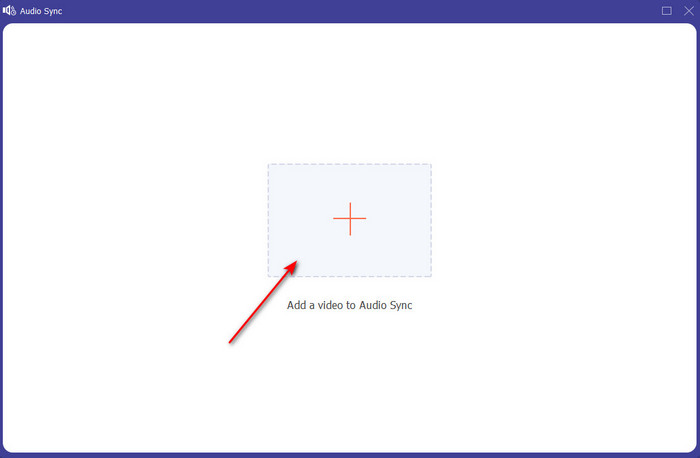
Trin 4. For at få lydsynkroniseringen til at justere Forsinket skyder for at matche det med videoen. Derudover kan du også booste lyden der ved at justere lydstyrkeskyderen. Når det er færdigt, klik Eksport for at gemme det endelige output.
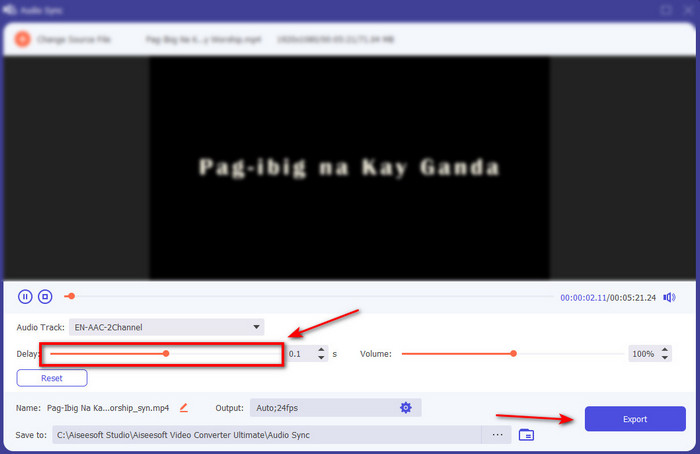
Trin 5. Når det er gjort, vil en mappe blive vist på din skærm med synkroniseret lyd og video, du har lavet. Klik på filen for at se, afspille og nyde lyd-videoen synkroniseret.
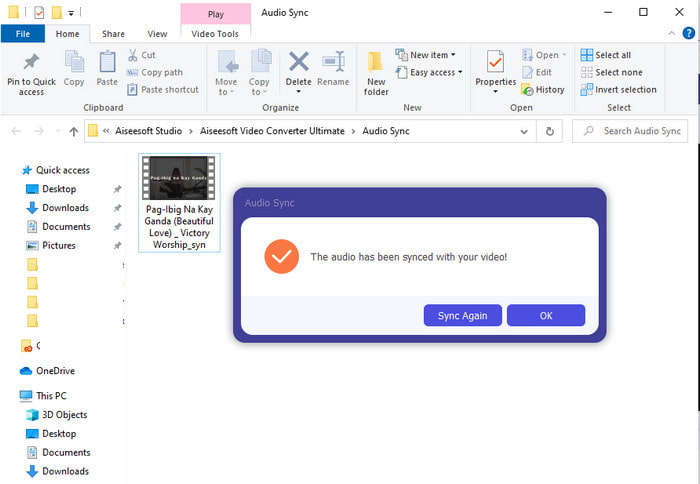
Fordele
- Bedste valg til at få din video til at se fænomenal ud.
- Den samlede oplevelse, mens du bruger dette værktøj, er bogstaveligt talt ultimativ og alligevel nem at bruge.
- Den er tilgængelig på alle platforme, uanset om det er en pc eller Mac.
Ulemper
- Ligesom premiere pro er dette værktøj betalt, men det er meget billigere end premiere pro.
- Skal først downloades til dit drev, før du kan få adgang til det.
Del 3. Ofte stillede spørgsmål om lyd- og videosynkronisering i Premiere
Kan jeg bruge Premiere som skærmoptager?
Hvis du forsøger at optage en skærm på Premiere pro'en, skal du overgive dig nu, fordi du ikke kan gøre det her. Vi kan dog fortælle dig en hemmelig skærmoptager, du kan vælge på. Så hvis du vil vide, hvad det er Top 5 bedste screencasts du kan bruge på pc, Mac, online, iOS og Android.
Er Adobe Premiere Pro gratis?
Faktisk er det et ja, du kan downloade dette værktøj gratis, men du kan kun få adgang til dette værktøj i 7 dage på prøve. Så hvis prøveperioden er afsluttet, skal du abonnere på Adobe Premiere Pro igen for at nyde den fulde kapacitet af redigeringsfunktioner, som denne premiere pro tilbyder.
Kan jeg bruge et andet websted til at downloade premiere pro?
Nej, fordi det er ulovligt at downloade alle apps med den anden hjemmeside. Også, hvis du bruger et andet websted til at downloade premiere pro, så er der en chance for, at det vil bære spyware, virus eller endda meget værre. Så hvis du vil sikre din sikkerhed, skal du kun downloade softwaren til de officielle hovedwebsteder.
Kan jeg købe livstidsadgang på Adobe Premiere Pro?
Selvom du kan købe en månedlig adgang på Adobe Premiere Pro, kan du stadig ikke købe en livslang adgang til den. Men du kan købe det med en anden hjemmeside, der dog er ulovlig, og der vil være en chance for, at den fil, du vil downloade, er beskadiget, har en virus på sig eller er en fidus. Så hvis du vil bruge og købe Adobe Premiere Pro, anbefaler vi alle at købe den på dens hovedwebsted.
Konklusion
Efter 5 minutters læsning af denne artikel ved vi allerede, hvordan man bruger Adobe Premiere pro til at synkronisere lyden til videoen. Der er dog en enklere måde at synkronisere det ved at bruge Video Converter Ultimate. Da dette værktøj giver meget hurtigere justering af usynkroniseret video og lyd, mens det har den bedste kvalitet. Så nu, hvis du har mange penge, så gå med Adobe Premiere Pro, men hvis du vil spare meget, mens du har den samme funktion, skal du gå til Video Converter Ultimate.



 Video Converter Ultimate
Video Converter Ultimate Skærmoptager
Skærmoptager


